Roku Hata Kodu 006 ve 020'yi Düzeltin
Roku kullanıcıları bazı hatalar yaşıyor ve bu gönderide bunlardan ikisi olan 006 ve 020'den bahsedeceğiz. Bu yazımızda Roku Hata Kodu (Roku Error Code) 006 ve 020'yi(020) düzeltmenin yollarını göreceğiz .
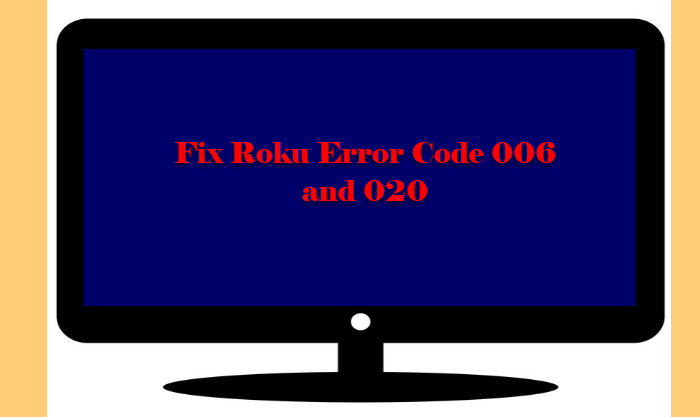
Neden Roku Hata Kodu 006'yı görüyorum?
Çoğu zaman, sistem yanlış yapılandırılmışsa, Roku Hata Kodu 006'yı(Roku Error Code 006) görürsünüz . Panik yapma! düzeltmenin yollarını göreceğiz.
Ancak, örneğin sunucunun kapalı olması gibi bu hatayı yaşamanızın başka nedenleri de vardır. Diğer bazı zamanlarda, bu hata, zayıf bir ağ bağlantısı nedeniyle olabilir.
Roku Hata Kodu 006'yı Düzeltin(Fix Roku Error Code 006) , Sistem Güncellemesi(System Update) başarısız oluyor
Roku Hata Kodu 006'yı(Roku Error Code 006) düzeltmek için yapabileceğiniz şeyler bunlar .
- Ağ Bağlantınızı Kontrol Edin
- Yönlendiricinizi yeniden başlatın
- TKIP'ye geç
- Fabrika ayarları
Onlar hakkında ayrıntılı olarak konuşalım.
1] Ağ Bağlantınızı Kontrol Edin
Ağ Bağlantınızda(Network Connection) sorun olmadığından emin olarak sorun gidermeye başlamanız gerekir . Aksi takdirde(Otherwise) , Roku sisteminizde çalışmayacaktır. Bu nedenle, önce aynı WiFi(WiFi) ağına bağlı bilgisayarınızın veya cep telefonunuzun başına geçin ve bir hız testi yapın. Sadece web'de arayabilirsin. İnternet(Internet) bağlantınız yavaşsa, ISS'nize başvurmanız yeterlidir(ISP) .
Ancak, üzerinde Roku(Roku) yayınladığınız cihazda bir ağ sorunu varsa, bir sonraki çözüme bakın.
2] Yönlendiricinizi Yeniden Başlatın
Bir Ağ sorunuyla uğraşıyorsanız, (Network)ISS'nizi(ISP) aramanın dışında yapmanız gereken ilk şey Yönlendiricinizi(Router) yeniden başlatmaktır . Bu yüzden Yönlendiricinizi(Router) kapatın, fişini çekin ve tekrar takmadan önce 5 dakika bekleyin. Umarım(Hopefully) bu, sorunu çözecektir.
3] TKIP'ye geç
Zayıf İnternet(Internet) bağlantısı bu sorunun en yaygın nedenlerinden biri olduğundan, yalnızca bununla ilgili üç çözümümüz var. Güvenlik Seçenekleriniz(Security Options ) WPAK2 -PSK (AES) (WPAK2-PSK (AES), ) olarak ayarlanmışsa bu hatayı yaşarsınız. Bu nedenle, onu WPAK2-PSK (TKIP) olarak değiştirmeniz ve sorunun devam edip etmediğini görmeniz gerekir.
Bunun için verilen adımları takip edebilirsiniz.
- (Use one)Yönlendirici Ayarlarına gitmek için “192.168.0.1, 192.168.1.1, 192.168.2.1, 10.0.1.1, 10.0.0.1, 10.10.1.1” IP adreslerinden birini kullanın .
- Güvenlik (Security ) sekmesine gidin ve Güvenlik Seçeneklerini (Security Options )WPAK2-PSK (TKIP) olarak değiştirin.
- Şimdi Ayarlar'ı(Settings) kapatın ve cihazınızı yeniden başlatın.
4] Fabrika Sıfırlaması
Fabrika ayarlarına sıfırlama yaparsanız, kayıtlı tüm yapılandırmalarınızı kaybedeceğiniz için bu son çareniz olmalıdır. Ancak her şey başarısız olursa, bunu kullanın ve özellikle yanlış yapılandırma durumunda hatayı düzeltecektir.
- Ana ekrandan Roku Ayarlarına(Roku Settings) gidin .
- System > Advanced System Settings. gidin .
- Şimdi, Fabrika Ayarlarına Sıfırla'yı tıklayın.(Factory Reset.)
Özel kodu girmeniz istenebilir. Öyleyse, bunu yapın ve umarım, hata düzeltilecektir.
Neden Roku Hata Kodu 020'yi görüyorum?
Roku Hata Kodu 020 , (Roku Error Code 020)HDCP ile ilgili bir sorun olduğunu gösterir . HDCP , Yüksek Bant Genişliğine Sahip Dijital İçerik Korumasının(High-Bandwidth Digital Content Protection) kısaltmasıdır ve içeriğin kopyalanmasını durdurmak için tasarlanmış korumadan başka bir şey değildir.
Roku Hata Kodu 020, HDCP hatası düzeltildi
Roku Hata Kodu 020(Roku Error Code 020) , HDCP hatasını düzeltmek için verilen ipuçlarını izlemeniz gerekir. Verilen sırayla yaptığınızdan emin olun .(Make)
- HDMI Kablosunu Yeniden Takın
- Kabloları Kontrol Edin
- İnternet bağlantınızı kontrol edin
Onlardan ayrıntılı olarak bahsedelim
1] HDMI Kablosunu Yeniden Takın
- TV ve Roku(Roku) kutusunu bağlayan HDMI konektörünü ve HDMI kablolarını çıkarın .
- Roku yayınını yaptığınız TV'nin fişini çekin .
- Şimdi, ayrılan tüm kabloları yeniden takın ve sorunun devam edip etmediğini görün.
İnşallah düzelir bu sorun
2] Kabloları kontrol edin
HDMI kablolarını çıkarıp yeniden takmak işe yaramazsa , kabloları kontrol etmeyi deneyin ve arızalı olup olmadığına bakın. Burada pek çok olasılık var, belki kablonuz gevşemiş, kesilmiş ya da jak bozuk, bu yüzden yenisiyle değiştirmeyi deneyin ve sorunu çözüp çözmediğine bakın.
3] İnternet Bağlantınızı Kontrol Edin
Roku hatalarının çoğu gibi , Hata 020(Error 020) de zayıf bir İnternet(Internet) bağlantısı nedeniyle olabilir. Bu nedenle, ağ hızınızı kontrol etmeniz ve yavaşsa Yönlendiricinizi(Router) yeniden başlatmanız ve sorun devam ederse ISS'nizi(ISP) aramanız gerekir .
Umarım, verilen çözümlerin yardımıyla Roku Hata Kodu 020'yi düzeltebilirsiniz.(Roku Error Code 020)
Roku Hata Kodu 006(Roku Error Code 006) ve 020'yi bu şekilde düzeltebilirsiniz .
Çalışmayı durduran herhangi bir Roku Remote nasıl düzeltilir ?
Roku uzaktan kumandası, akış oynatıcısını kontrol etmek için gereklidir. Ancak, birçok kullanıcı kendileri için çalışmayı bıraktığını bildirdi. Bu nedenle, sorunu sizin için çözmek için sıfırlayacağız.
İlerlemeden önce, iki tür Roku(Roku) uzaktan kumandası olduğunu bilmeniz gerekir . Gelişmiş(Enhanced one) ve kızılötesi. Kızılötesi olan sıfırlanamıyor ve görünüşe göre, soruna neden olan tek şey bu değil. Bildirilen , Gelişmiş(Enhanced) ve daha gelişmiş Roku uzaktan kumandasıdır.
Roku Remote'u(Roku Remote) sıfırlamak için verilen adımları takip edebilirsiniz.
- Pilleri Roku Remote'unuzun(Roku Remote) arkasından çıkarın .
- Akış(Streaming) oynatıcının fişini çekin, bir veya iki dakika bekleyin ve tekrar takın.
- Akış oynatıcı başladığında, pili Uzaktan Kumandanıza(Remote) takın ve pil tutucunun altında bulunan Sıfırla (Reset ) düğmesini bir veya iki dakika basılı tutun .
Şimdi, Uzaktan Kumandanızın(Remote) iyi çalışıp çalışmadığını kontrol edin . İnşallah olur.
Sonrakini Okuyun: (Read Next:) Roku Hata Kodu 003 veya 0033 nasıl düzeltilir(How to fix Roku Error Code 003 or 0033) ?
Related posts
Fix Roku Error Code 009 ve 001 zahmetsizce
zahmetsizce Roku Error Code 014.30 nasıl giderilir?
Nasıl düzeltilir Roku Error Code 014.40 ve 018
Nasıl düzeltilir Roku Error Code 003 veya 0033
Windows PC'de Fix VALORANT Error Code 31 ve 84
Fix Windows Activation Error Code 0xc004f034
Fix Xbox Error Code 0x800704CF
Nasıl Fix OneDrive Error Code 0x8004de25 veya 0x8004de85
Fix Steam Error Code 105, sunucuya bağlanılamıyor
Fix Windows Activation Error Code 0xC004E028
Fix Office Error Code 30045-29, bir şeyler ters gitti
Fix Amazon PrimeVideo Error Code 7031
Fix Windows Update Error Code 0xd0000034
Nasıl Fix Hulu Error Code Runtime 2 ve 5
Fix Microsoft Office Error Code 0x426-0x0
Fix iTunes Error Code 5105, isteğiniz işlenemez
Fix Error Code 0x80242022 Xbox oyunlarını Windows PC'te yüklerken
Fix Windows Update Error Code 8024A000
Fix Windows Update Error Code 800F0A13
Fix OneDrive Error Code 0x8004dedc (Geo Location Problem)
